Дополнительные звуковые дорожки часто используются для просмотра фильмов. Как правило, аудиофайл – это трек с переводом фильма на определенный язык. Устанавливая её в видео можно получить иностранную версию для изучения языка.

Где искать аудио к фильму?
Для поиска дополнительных озвучек фильма в формате MP3, WAV достаточно воспользоваться любым поисковиком. Существует масса сайтов, с который можно загрузить файлы субтитров, иностранных и оригинальных озвучек в одноголосом или многоголосом формате.
Замена звукового трека в VLC
После поиска и скачивания нужного аудиофайла, следует определиться со способом добавления стороннего трека в видео. Решить эту проблему можно без использования дополнительного ПО для монтажа. Достаточно использовать плеер VLC.
VLC – это свободный программный продукт для работы с видео и музыкой. Рассмотрим пример, как добавить аудиодорожку в VLC:
- Откройте видео в плеере;
Заметьте, требования к формату дорожки отсутствуют. Вы можете использовать любое расширение, оно будет без проблем прочитано приложением и добавлено к основному содержимому видео. После выключения документа аудио не сохраняется и в другом плеере вы будете слышать первоначальную версию перевода.
- Разверните вкладку меню «Аудио»-«Аудиодорожка»;
- В выпадающем списке будет отображен только тот трек, который изначально «вшит» в файл, в нашем случае «Дорожка 1». Отключите её;
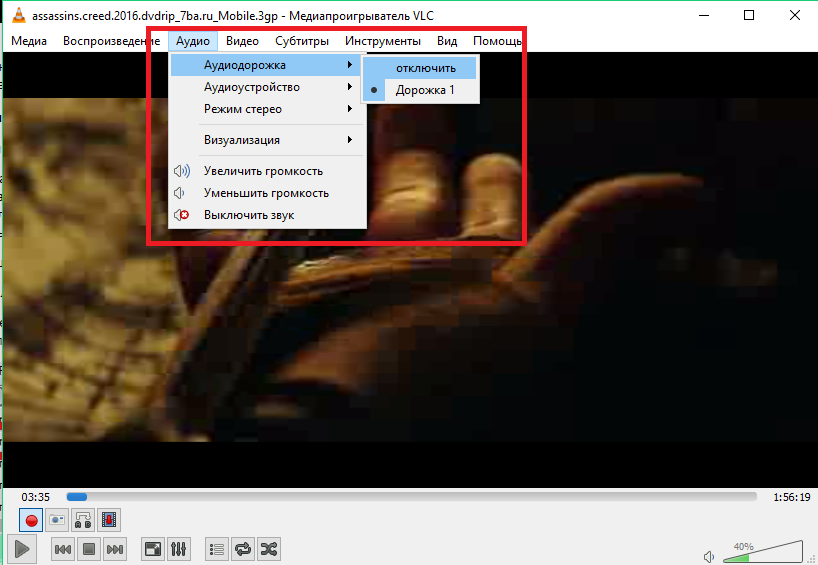
- Перейдите в меню «Медиа» и выберите пункт «Открыть файл». В новом окне добавьте файл видео через проводник;
- Нажмите на клавишу «Дополнительные» параметры и отметьте галочкой поле для активации параллельного проигрывания медиа;
- Добавить файл можно с помощью клавиши «Обзор».
Для выхода из меню «Источник» нажмите на «Воспроизвести». Также, вы можете настроить, с какого момента фильма начинать проигрывание сторонней дорожки.
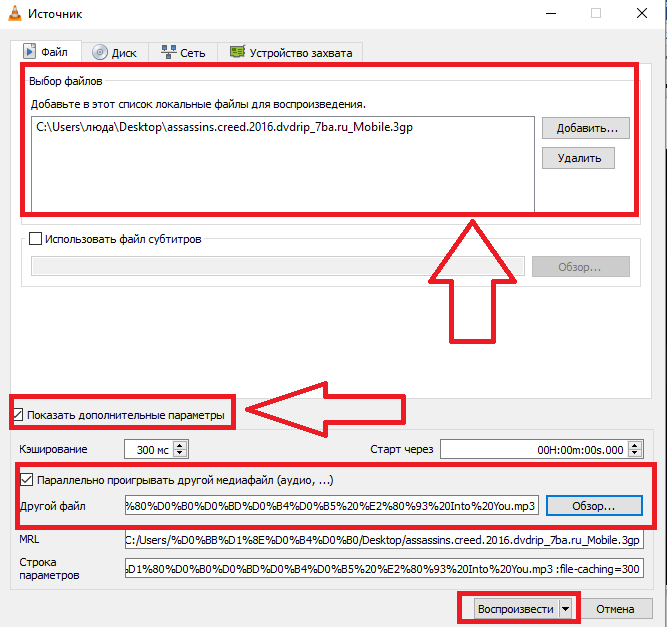
Чтобы в VLC подключить созданную только что другую звуковую дорожку, кликните на вкладку «Аудио» и выберите объект «Дорожка 2».







Если бы не видео, хрен поймёшь, как выйти на окно «Источник». Оказывается, в инструкции опечатка: открыть надо не «Медиа \ Открыть файл…», а «Медиа \ Открыть файлЫ…»!
Люди, не умеете писать инструкции — не пишите!
Минут 15 тыкался , не мог понять что за кнопка Дополнительные… пока не прочел предыдущий коментарий Автор, исправь текст
Автор, исправь текст
Гораздо проще поставить SMPlayer и забыть по VLC как про страшный сон. VLC — убогий и глючный плеер, единственное достоинство которого это то, что он умеет работать под линукосм.
я чуть с ума не сошел….





KK
Есть вариант проще . На папке , где находится фильм и аудиодорожка , правой кнопкой выбираем пункт «Воспроизвести в VLC » , в пункте Аудио/Аудиодорожка выбираем НУЖНУЮ дорожку !